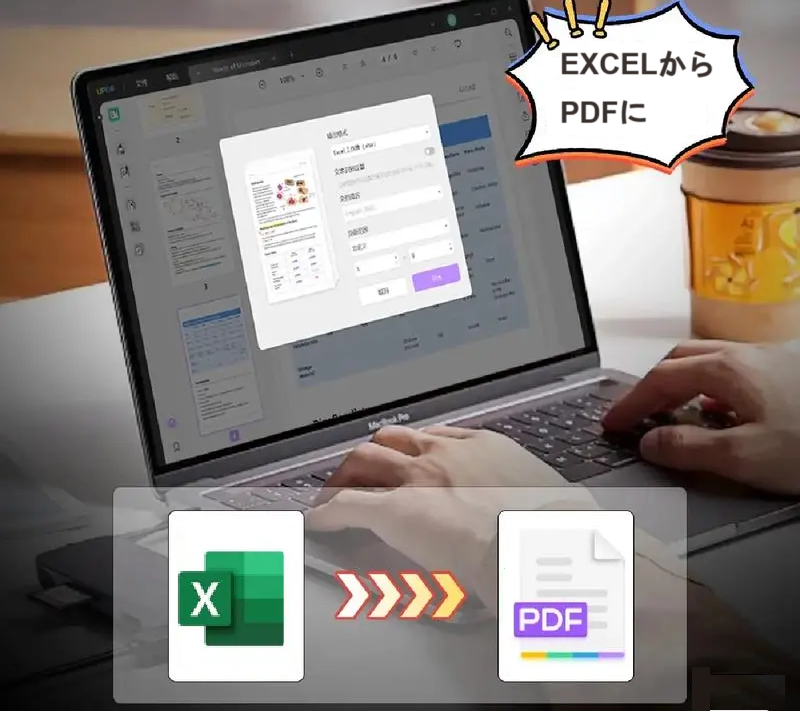
仕事などの場合、ExcelをPDF化する必要はよくあるでしょう。
しかし、Excel PDF化の時は様々な問題が発生します。
例えば、線が途切れ、線がずれ、文字化け、文字列が勝手に変更され、表の大きさが幅もバラバラになってしまうような問題など。
どうやって完璧にExcelからPDF化にする方法はあるのかと知りたい方は少なくないでしょう。
それで、今回はExcel PDF化する方法についてまとめて紹介します。
Excel PDF化の注意点
ExcelファイルをPDF化する際には、まず以下の点に注意すると良いでしょう。
・レイアウトの確認
用紙サイズ、余白、ページの向き(縦または横)を確認、または印刷範囲が設定されている場合、その範囲内に収まるようにデータを配置します。
・フォントとスタイル
ExcelからPDFに変換する際にフォントやスタイルが崩れないようにするために、 PDFを作成する際にフォントを埋め込むオプションがあれば、それを使用します。
・リンクとハイパーリンク
ExcelをPDFに変換するとリンクが失われることがあります。 PDF化後にリンクやハイパーリンクが正しく機能しているか確認します。
・フィールドの確認
PDF化するとき、Excelファイルに数式やフィールドが含まれる場合はあります。数式が正しく計算されていることを確認、またはPDFでは動的フィールドが固定されるため、そのままで問題ないか確認します。
・セキュリティとプライバシー
ExcelをPDF化するするファイルに機密情報が含まれていないか確認します。機密情報が含まれる場合、PDFにパスワードを設定することを検討します。
これらの点を確認しながら、ExcelファイルをPDFに変換すると、より品質の高いPDFを作成することができます。
ExcelをPDF化する方法~Excel自体
Excel PDF化の方法はいくつかあり、それぞれ特徴があります。それでは、一つずつご紹介します。
まずは、Excel自体を使ってPDF化する方法について詳しくご紹介します。
ExcelにはPDFとして保存する機能が組み込まれています。
具体的なやり方は以下通りです。
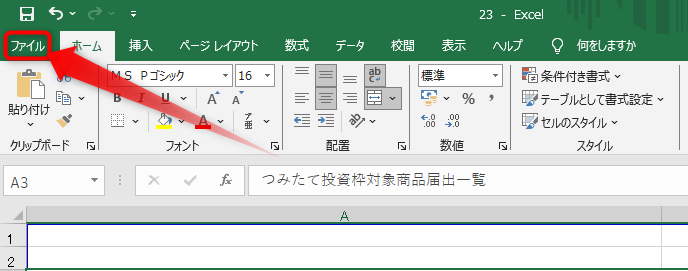
Excel自体の機能でPDFに変換する:
1.Excelファイルを開きます。
2.「ファイル」タブをクリックします。
3.「名前を付けて保存」または「エクスポート」を選択します。
4.保存場所を選び、「ファイルの種類」を「PDF」に変更します。
5.「保存」または「発行」をクリックします。
上記の手順に従って、手軽にExcelファイルをPDF化にすることができます。
Excel自体の機能を使用してPDFに変換する場合、手軽で簡単ですが、レイアウトの崩れ、フォントやスタイルがPDFに正しく反映されない、グラフや画像の品質低下、リンクの非アクティブ化、パスワード保護の欠如などのセキュリティの問題、そして機能の制限などのデメリットがあります。
高品質なPDFを作成する必要がある場合や、特定のレイアウトやスタイルを保持したい場合は、専用ソフトウェアを使用する方が良いでしょう。
ExcelをPDF化する方法~専用ソフトウェア
専用ソフトウェアを使って、ExcelをPDF化することが問題なくできます。Excel自体の機能より、以下のような特徴があります。
上記から見ると、Excel PDF化専門ソフトはExcel自体の機能より安全かつ高品質でExcelをPDF化することができます。仕事の時頻繁にファイル変換が必要なら、専門ソフトが一番おすすめです。
それでは、ExcelをPDFに変換するためのおすすめの専門ソフトウェアをいくつかご紹介します。それぞれのソフトウェアには特徴や利点がありますので、ニーズに合ったものを選択してください。
Excel PDF化専門ソフト①~Adobe Acrobat DC
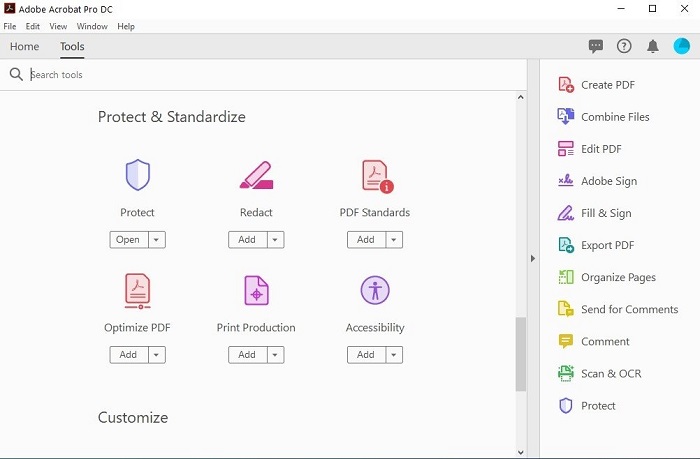
Adobe Acrobat DCはAdobe社が提供しているPDFを扱うツールです。Adobe Acrobatを用いると、ExcelやWordなど他のアプリケーションソフトで作成した文書をPDFファイルに変換したり、ひとつのPDFファイルに複数ファイルを格納したりすることができます。Adobe Acrobat DCを使って高品質でExcelファイルをPDFに変換できます。
PDFの作成や編集はもちろん、パスワードの設定、データの軽量化など一層便利にPDFを扱うことができます。Adobe Acrobatは業界・業種や企業の大小を問わず、ビジネスおよび個人の利用者に広く活用されています。
Adobe Acrobat DCでExcelからPDF化する方法
1.公式サイトからAdobe Acrobat DCをダウンロードしてインストールしてください。
2.そしてソフトを起動します。左上の「ファイル」メニューをクリックし、「作成」→「ファイルからPDF」を選択します。
3.ファイル選択ウィンドウが表示されたら、変換したいExcelファイルを選択し、「開く」をクリックします。
4.Excelファイルが読み込まれたら、「保存」ボタンをクリックし、保存先を指定してファイル名を入力します。「保存」ボタンをクリックして、PDFファイルを保存します。
この方法で、Excelファイルを簡単にPDFに変換することができます。

Wondershare PDFelementは、Wondershare社が提供するPDF編集ソフトウェアで、さまざまなPDF関連の作業を効率的に行うことができます。Word、Excel、PowerPointなどの他のファイル形式からPDFを作成することやDFファイルをWord、Excel、PowerPoint、画像(JPEG、PNGなど)、HTMLなど、さまざまな形式に変換することなどが簡単にできます。
その他に、PDFの作成、編集、注釈の追加、セキュリティ設定など、豊富の機能を提供しています。Wondershare PDFelementは、使いやすさと多機能性を兼ね備えており、個人からビジネス用途まで幅広く利用されています。
Wondershare PDFelementなどのPDF編集ソフトウェアを使用してExcelファイルをPDFに変換することも可能です。操作手順が以下の通りです。
1.公式サイトからPDFelementをインストールして起動します。
2.「ファイルを開く」からExcelファイルを選択します。
3.ファイルが開かれたら、「ファイル」タブから「エクスポート」を選択し、「PDFとしてエクスポート」を選びます。
4.保存場所を指定して「保存」をクリックします。
これで、簡単にExcelをPDF化します。
Excel PDF化専門ソフト③~EaseUS PDF Editor
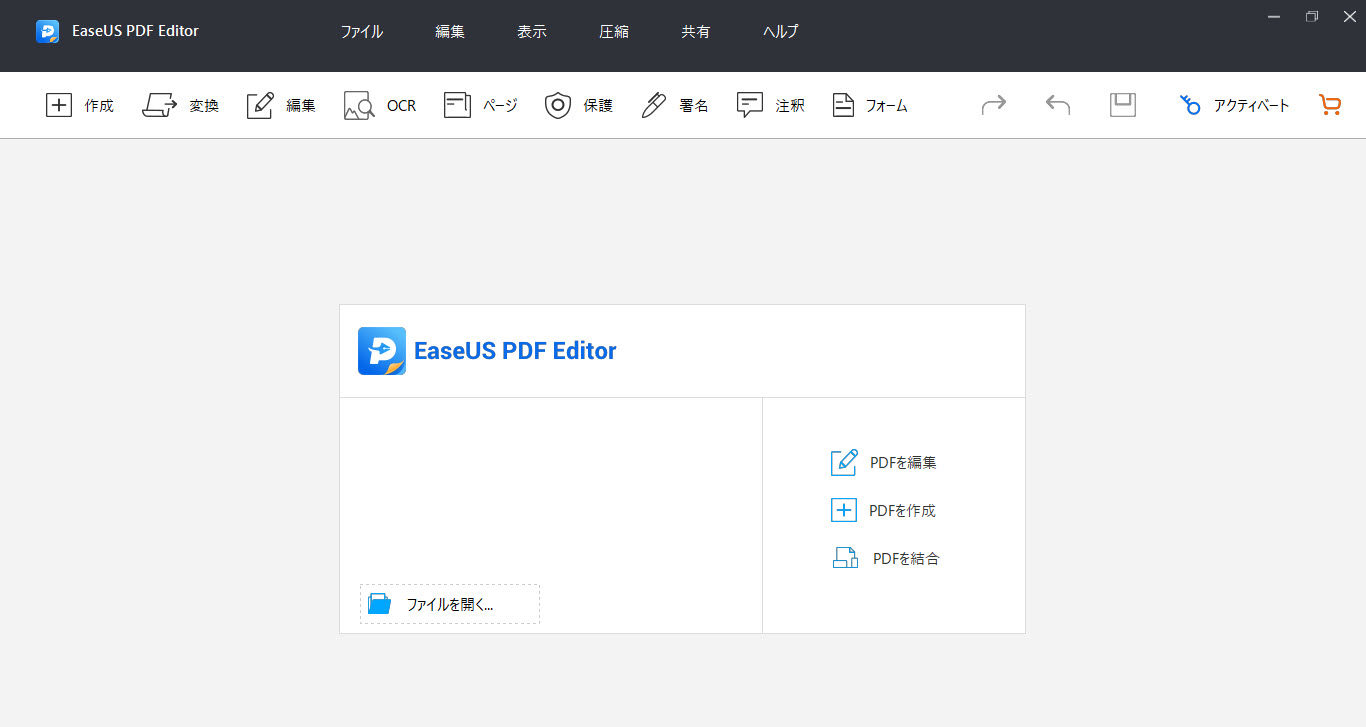
「EaseUS PDF Editor」は、オールインワンのPDF編集ソフトであり、PDFファイルの作成から編集、形式変換、結合、分割、圧縮、回転など一通りの機能を全て備えています。OCRにも対応しているので、スキャナやカメラから取り込んだ画像から文字検索可能なPDFに変換することも可能です。このソフトの機能が非常に豊富なので、このソフト1つあればPDF関連の操作は全て事足りるはずです。それに、画面デザインやUIもシンプルで、直感的に操作できてしまうのは非常に良い点だと思います。
EaseUS PDF EditorでExcelからPDF化する方法
EaseUS PDF Editorを利用して、以下の手順に従って、簡単にExcelをPDF化することができます。
1.公式サイトからEaseUS PDF Editorをダウンロードしてインストールしてください。
2.そしてEaseUS PDF Editorを開き、メインメニューから「ファイル」を選択し、「開く」をクリックします。
3.変換したいExcelファイルを選択して開きます。
ExcelファイルがEaseUS PDF Editorで表示されたら、メインメニューから「ファイル」を再度選択し、「エクスポート」または「保存」を選択します。
4.「PDFとして保存」オプションを選びます。
5.保存する場所を選び、ファイル名を指定します。そして「保存」ボタンをクリックします。
これで、ExcelファイルがPDFとして保存されます。
Adobe Acrobat DCは最高品質のPDF出力と豊富な機能を提供しますが、コストが高いです。コストパフォーマンスを重視する場合は、Wondershare PDFelementやEaseUS PDF Editorなどが良い選択肢となります。それぞれのソフトウェアの試用版を使用して、自分のニーズに最も合ったものを選ぶのが良いでしょう。
ExcelをPDF化する方法~オンラインツール
専門ソフトでExcelをPDFに変換できるほかに、オンラインツールを利用しても変換できます。インストール不要で、数回だけで変換したい方、または出力品質に要求されていない方はオンラインツールでExcelをPDF化する場合が多いです。
しかし、オンラインツールを利用する前に、下記のような内容をご確認したほうがいいです。
上記のはオンラインツールの特徴です。安全性や出力品質などではちょっと欠如していますが、無料または低コストはとても魅力です。
それでは、Excel PDF化オンラインツールについて紹介します。インターネットにはExcelをPDFに変換するための無料のオンラインツールがたくさんあります。いろいろ試して以下のようなサイトがおすすめです。
Excel PDF化オンラインツール①~Adobe Acrobat
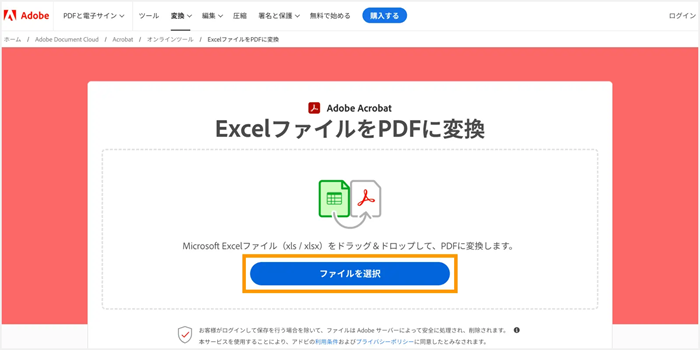
Adobe Acrobatのオンラインツールは、Excelファイルを高品質なPDFに変換するための非常に信頼性の高いツールです。Adobe Acrobatは、PDF処理の業界標準であり、高品質な変換が期待できます。
無料版でも基本的な変換機能は利用できますが、高度な機能や大規模なファイルを扱う場合は、有料版を検討する価値があります。他のオンラインツールに比べてコストがかかる場合がありますが、品質やセキュリティを重視する場合には非常に有用な選択肢です。
Excel PDF化オンラインツール②~Sodapdf
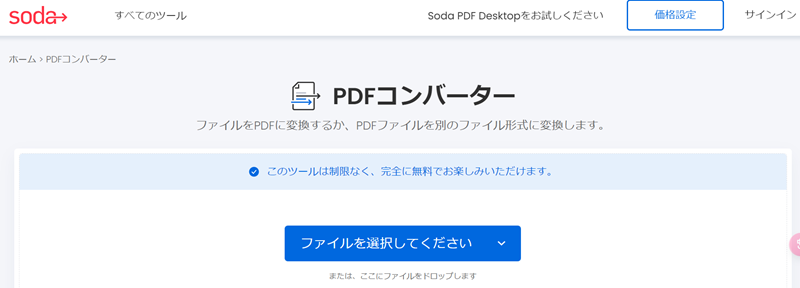
「Soda PDF Online」は、Avanquest Software社によって提供されているオンラインのPDF作成・編集ツールです。ソフトのインストールが不要、必要なのはインターネット環境とWebブラウザだけで、手軽にExcelをPDF化することができます。たくさんのファイルでも一括変換機能を使用すると、複数のファイルが一度で変換できる点も強みです。
PDF変換機能の他に、PDFの結合、圧縮、電子署名、セキュリティ保護を簡単に行うことができます。PDF以外にも画像を別の形式に変換できる機能も搭載されています。Soda PDF Onlineは豊富の機能を搭載し、一目でわかりやすく使いやすいで、とても人気なツールです。
Excel PDF化オンラインツール③~iLovePDF
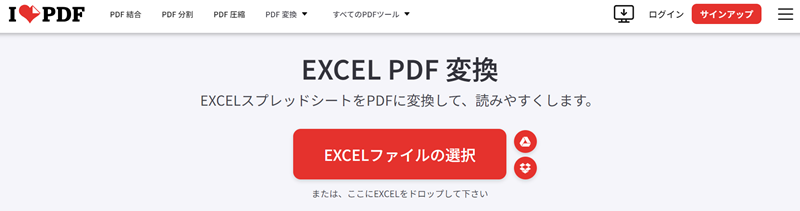
iLovePDFは多機能なPDFオンラインツールで、ExcelからPDFへの変換だけでなく、PDFの編集、結合、分割も可能です。iLovePDFはWeb、デスクトップ、モバイル版で提供されています。
iLovePDFは、基本的なPDF操作を簡単に行いたいユーザーにとって非常に便利なツールです。特に、手軽にアクセスできるオンラインツールとしては優れた選択肢です。高度なPDF編集や頻繁に大容量のファイルを扱う必要がある場合は、有料プランの利用や専用のデスクトップソフトウェアの検討が必要かもしれません。
まとめ
ExcelファイルをPDFに変換する際に、専用ソフトウェアを使用する場合は高品質で安全性が高いですが、コストがかかります。一方、オンラインツールは手軽で低コストですが、品質やセキュリティに注意が必要です。利用目的やニーズに応じて、適切な方法を選択することが重要です。

